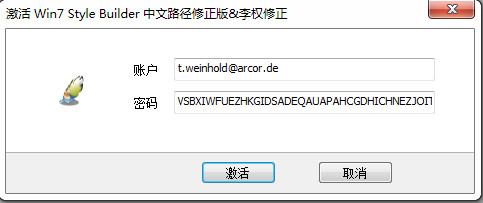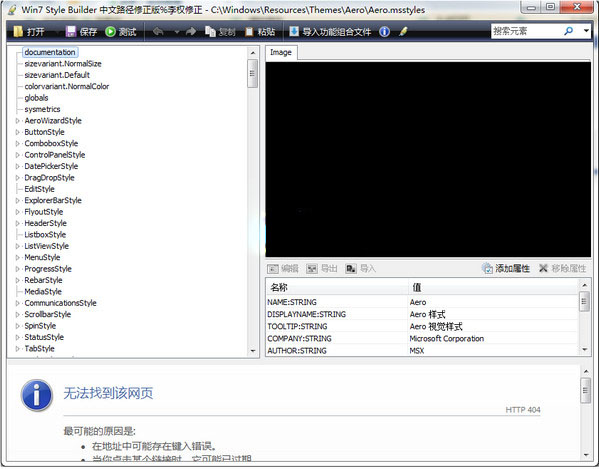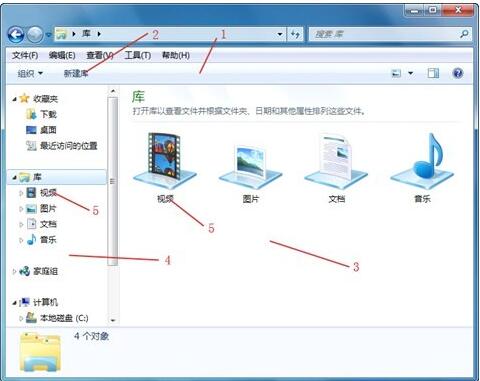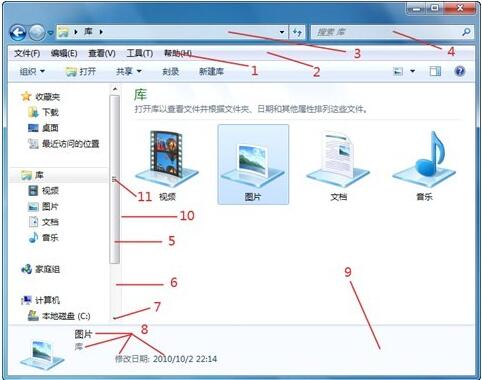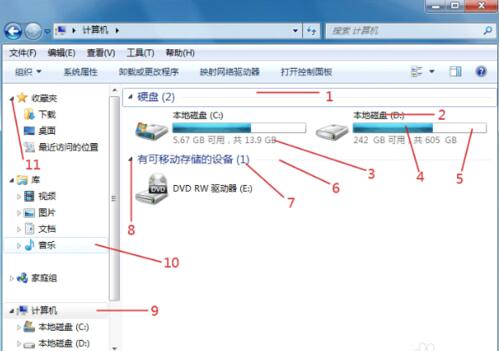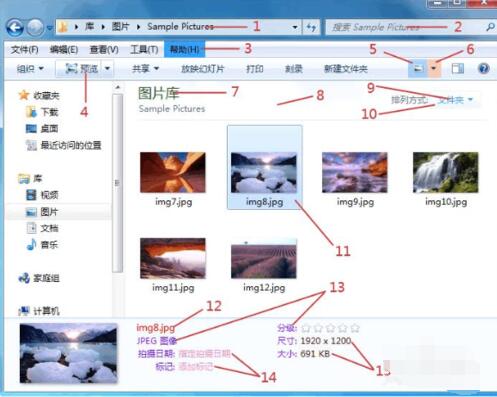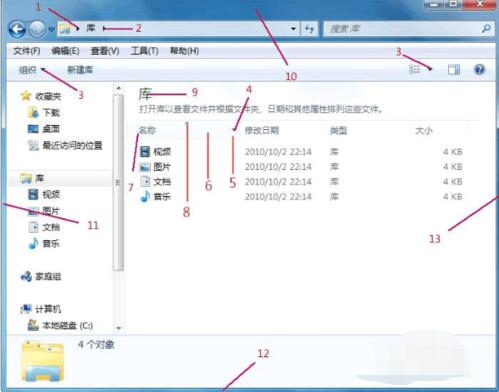Win7StyleBuilder是一款全世界著名的电脑主题制作软件,也是目前唯一可以用来修改与制作windows Vista、window 2008 和 windows 7主题的通用工具软件。Win7 Style Builder可修改Mstyles文件(即为主题风格文件)。通过Win7 Style Builder用户可以为自己的Windows7量身定做精美的主题,再也不用羡慕别人炫酷的桌面主题了,快来Win7StyleBuilder电脑主题制作软件动手操作吧,熟悉后就能够快速制作出一款专属自己的个性win7主题包哦。

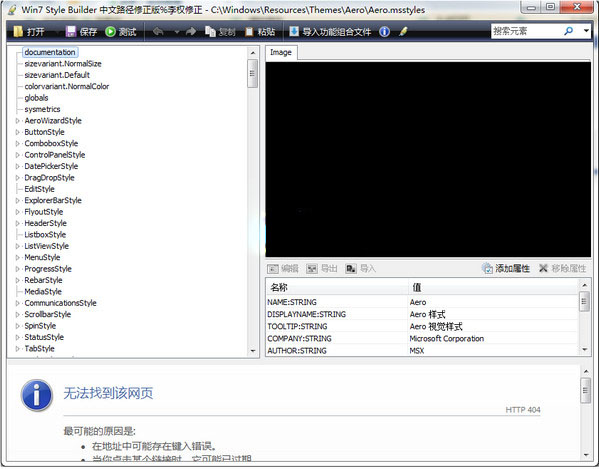
说明一下,你用这个软件打开一个win7系统(旗舰版的)的主题样式文件,就是后缀为.msstyles的文件,之后可以再这里面定义它
Win7 Style Builder使用方法 :
一:
1-资源管理器 > 命令长条 > 背景后台
2-资源管理器 > 命令长条 > 指针应用效果整条 > 正常 >- Textcolor : Color
2-资源管理器 > 命令长条 > 指针应用效果左边 > 正常 > -Textcolor : Color 2- 资源管理器 > 命令长条 > 指针应用效果右边 > 正常 > - Textcolor : Color
3-资源管理器 >主档窗格> FillColor (主要窗口)
4-资源管理器 > 导航窗格 > 背景颜色 >- fillcolorhint : color
5-综合设置 > 颜色字体设置 > Windowtext:color
选中时路径为:资源管理器 >主档窗格> TextColor : Color
资源管理器 > 树状视觉 > 指针应用项目 >(挑选子项修改)> Textcolor : Color
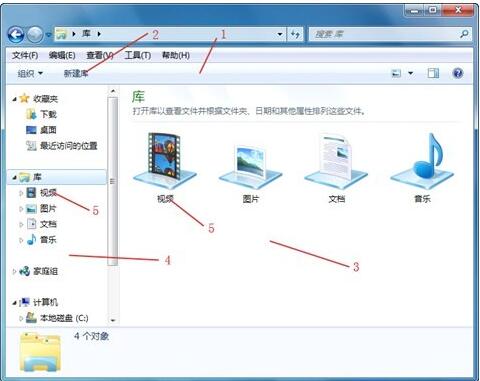
二:
1-工具栏 > 工具栏设置 > 同上一级>Textcolor :Color(子项中可详细修改)
2-E资源管理器 > 默认条 > 背景
3-地址栏 > 地址长条 > 基本地址长条 > 背景图
4-搜索栏 > 搜索框 > 基本常规 活动状态 > 背景图
5- 滚动条 > 滚动条设置 > 主按钮垂直(水平同理)
6-滚动条 > 滚动条设置 > 底部垂直背底
7-滚动条 > 滚动条设置 > 箭头按钮 (箭头位于字形图片) 8- 资源管理器 > 细节窗格 > 文件名和类型文字>TextColor:Color
资源管理器 > 细节窗格 > 分类文字 >TextColor:Color
资源管理器 > 细节窗格 > 修改数据 > 不可修改文字>TextColor:Color 资源管理器 > 细节窗格 > 修改数据 > 可修改文字>TextColor:Color 资源管理器 > 细节窗格 > 灰度 >TextColor:Color
资源管理器 > 细节窗格 > 预览 > 不可修改文字>TextColor:Color 资源管理器 > 细节窗格 > 预览 > 可修改文字>TextColor:Color 9-资源管理器 > 细节窗格 > 信息长条 > 背景后台 10-资源管理器 > 细节窗格 > 导航窗格分隔条 11-滚动条 > 滚动条设置 > 夹子垂直
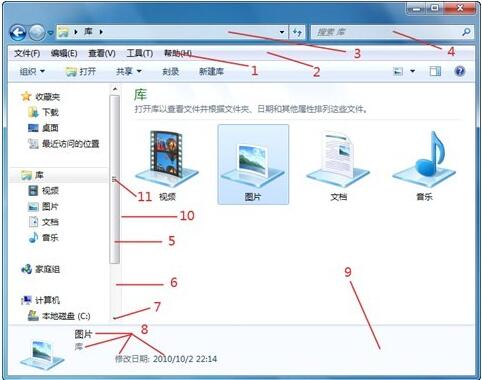
三:
1--资源管理器 > 设备列表 > 首部标题 > 悬停效果(其他效果随需更改)
2- 综合设置> 颜色字体设置 > Windowtext:Color
3-资源管理器 >主档窗格> TextColor : Color
4-进度条> 常规 > 流动状态 > 硬盘正常状态(其他状态随需修改)
5-进度条> 常规 > 透明框 > 局部
6-资源管理器 > 设备列表 > 分组标题项目
7-资源管理器 > 设备列表 > 首部标题Heading1TextColor : Color(对文字)
8-资源管理器 >主档窗格> 展开列表 资源管理器 > 设备列表 > 收缩(扩展)按钮
9 和10-资源管理器 > 树状视觉 > 指针应用项目(子项随需修改)
11-资源管理器 > 树状视觉 > 字形 > 关闭中和打开中
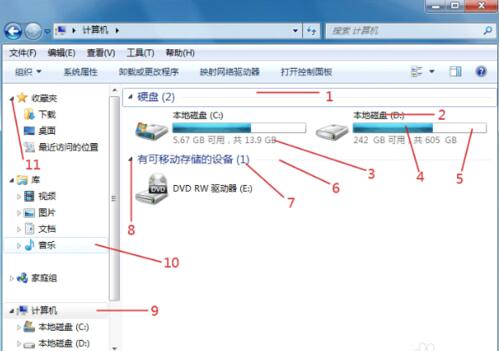
四;
1-地址栏 > 悬停背景 > 悬停背景透明常规 活动状态 > Textcolor:Color(激活未激活状态,常规较大状态,随需修改)
2-搜索栏 > 搜索编辑文字 > 文字框 > 正常文字 > TextColor:Color
3-综合设置 > 颜色字体设置> Highlight:Color 也可以图片代替
综合设置 > 颜色字体设置 > FlatMenus:Bool(取消打钩)
图片路径 -- 工具栏 > 工具栏设置 > 按钮
4-资源管理器 > 命令长条 > 指针应用效果整条
5-资源管理器 > 命令长条 > 指针应用效果左边
6-资源管理器 > 命令长条 > 指针应用效果右边
7-资源管理器 > 命令长条 > 未知项目 > 颜色 > -Textcolor : Color
8-资源管理器 > 命令长条 >库背景条 资源管理器 > 命令长条 > 覆盖库背景条
9-资源管理器 > 命令长条 > 指针应用效果框 > 各子项(随需修改)> -Textcolor : Color
10-资源管理器 > 命令长条 > 指针应用效果框
11-资源管理器 > 设备列表 > 列表项目(随需修改各子项图片)
12-资源管理器 > 细节窗格 > 文件名和类型文字 -Textcolor : Color
13-资源管理器 > 细节窗格 > 分类文字 -Textcolor : Color
14-资源管理器 > 细节窗格 > 修改数据 > 可修改文字 -Textcolor : Color 15-资源管理器 > 细节窗格 > 修改数据 > 不可修改文字 -Textcolor : Color
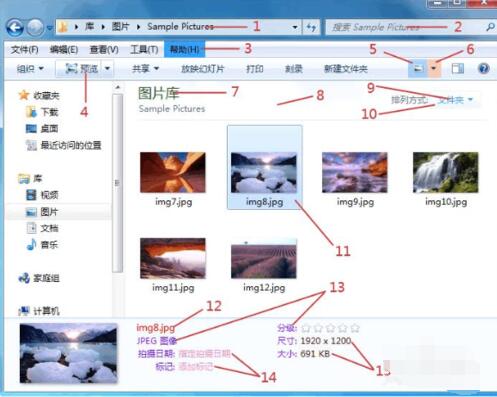
五:
1 和 2-地址栏 > 悬停背景 > 悬停背景透明常规 非活动状态 > 向下分离按钮 地址栏 > 地址长条> 基本地址长条 > 背景图
地址栏 > 悬停背景> 悬停背景 透明较大 非活动状态 > 向下分离按钮 地址栏 > 悬停背景> 悬停背景 基本常规 活动状态 > 按钮 地址栏 > 悬停背景> 悬停背景 基本常规 活动状态 > 分离按钮 地址栏 > 悬停背景> 悬停背景 透明较大 非活动状态 > 向下分离按钮 地址栏 > 悬停背景> 悬停背景 透明常规 非活动状态 > 向下分离按钮 地址栏 > 悬停背景> 悬停背景 基本常规 活动状态 > 向下分离按钮 地址栏 >选向栏> 基本常规 活动状态 > 按钮
地址栏 >选向栏> 基本常规 非活动状态 > 按钮
3-资源管理器 > 命令长条 > 下拉菜单指示
4-菜单栏 > 页眉项目视觉 > 标题向下记号(箭头位于字形图片)
5-菜单栏 > 页眉项目视觉 > 标题向下记号
6-菜单栏 > 页眉项目视觉 > 标题项目
7-菜单栏 > 页眉项目视觉 > 标题项目 >TextColor :Color
8-菜单栏 > 页眉项目视觉 > 标题分类记号
9-资源管理器 > 命令长条 > 未知项目> 颜色> TextColor : Color
10-窗口样式 > 透明窗口 > 边框样式 > 前方(后方)窗口边框 > 上
11-窗口样式 > 透明窗口 > 边框样式 > 前方(后方)窗口边框 > 左
12-窗口样式 > 透明窗口 > 边框样式 > 前方(后方)窗口边框 > 下
13-窗口样式 > 透明窗口 > 边框样式 > 前方(后方)窗口边框 > 右
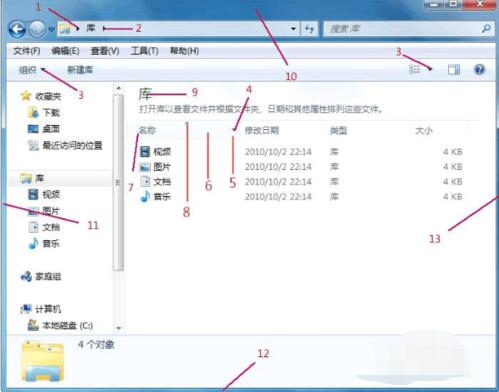
六:
1-菜单栏 > 列表视觉突出底部 > 同上一级>TextColor:Color
2-应用背景 > 综合范围 > 基本编辑 > 编辑文字 > 无效状态>TextColor:Color
3-菜单栏 > 列表视觉突出
菜单栏 > 列表视觉突出底部 > 按钮
4-资源管理器 > 设备列表 > 列表项目> 挑选状态(其他子项随需修改)
5-大多数下拉和弹出菜单,可以在这里找到 目录菜单 > 右键菜单 > 右键菜单背景 目录菜单 > 右键菜单 > 右键菜单边界 目录菜单 > 右键菜单 > 右键菜单图标背景
目录菜单 > 右键菜单 > 右键菜单指针应用 目录菜单 > 右键菜单 > 右键菜单分隔符
6-按钮设置 > 跟踪按钮 > 原位右边(其他方向同理)
7-按钮设置 > 跟踪按钮 > 垂直路径(其他方向同理)
8-工具栏 > 工具栏设置 > 同上一级>TextColor : Color(打开子项可修改具体细节)
9-工具栏 > 工具栏设置 > 同上一级>FillColor : Color
10-工具栏 > 工具栏设置 > 按钮
七:
1-风格设置 > 控制面板风格 > 任务链接 >TextColor : Color (打开可修改具体项目)
2-风格设置 > 控制面板风格 > 导航面板标签 >textcolor : color
3-背景位于system32文件夹下Shell32.dll 中第632 & 633 文件
4-风格设置 > 控制面板风格 > 标题TextColor :Color
5-风格设置 > 控制面板风格 > 主要文字 >TextColor : Color
6-资源管理器 > 设备列表 > 首部标题 >heading1textcolor : color 资源管理器 > 设备列表 > 分组标题项目(分割线)
7-资源管理器 > 管理列表 > 列表项目 >(各子项随需修改)(桌面适用)
8-资源管理器 >主档窗格> textcolor : color
9-风格设置 > 控制面板风格 > 内容链接 >TextColor (打开子项可详细修改)
10-综合设置 > 颜色字体设置 > WindowText:Color
11-综合设置 > 颜色字体设置 > WindowColor:Color
12-综合设置 > 颜色字体设置 > GrayText:Color
13-控制面板 > 控制设置 > 内容面板>FillColor : Color